Conitech CN405WL54 Manuale configurazione Adsl
Conitech CN405WL54 Manuale configurazione Adsl
Un altra guida sul modem router wireless Conitech CN405WL54, in questo manuale vi spiegheremo come configurare la vostra connessione adsl con il modem router wireless Conitech CN405WL54. Il modem Router Wireless Conitech CN405WL54 è compatibile con tutti i provider adsl presenti in italia (Alice, Fastweb, Infostrada, Tiscali, Vodafone, teletu, Eutelia, Teleunit). Per procedere alla configurazione adsl del Conitech CN405WL54 dobbiamo prima di tutto aprire il Browser ad sempio, internet explorer, firefox, Opera, chrome, e digitare nella barra degli indirizzi 192.168.1.1, visualizzemo una finestra di login (Vedi immagine sottostante), qui digitate come Username = admin e come Password = admin, infine clicchiamo su "OK"
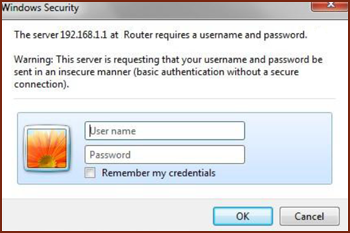
ci troveremo nella schermata principale Conitech CN405WL54, qui andiamo su "Quick Setup" nel menù a sinistra, qui ci verrà richiesto di inserire i primi parametri VPIe VCI, per l'italia solitamente sono 8 e 35 come evidenziato nell' Immagine sottostante. Per i parametri di configurazione quali Protocollo, Incapsulamento, VPI e VCI utilizzati dal vostro ISP visitate la pagina "Parametri di Configurazione", poi andiamo su "Next"
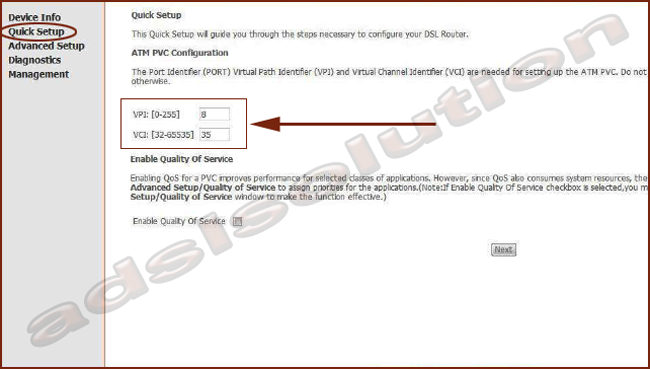
ora nella schermata successiva dobbiamo scegliere il protocollo (punto 1) qui possiamo scegliere tra PPPoA, PPPoE, IPoA, Bridging, Routing. Poi dobbiamo selezionare l'incapsulamento o Encapsulation (Punto 2). ( per i parametri di configurazione quali Protocollo, Incapsulamento, VPI e VCI utilizzati dal vostro ISP visitate la pagina "Parametri di Configurazione"). Infine andiamo su "Next"
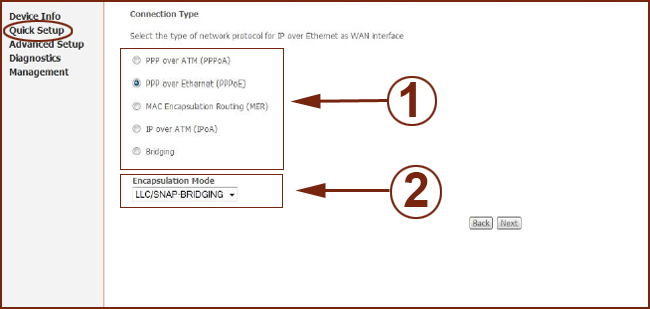
nella schermata successiva ci verrà richiesto di inserire il PPP username e PPP password, questi ci vengono forniti dal nostro ISP e non sono altro che nome utente e password per la connessione ADSL (Punto 1). Un altro parametro da inserire è MTU, qui impostiamo 1942 (Punto 2) successivamente andiamo su "Next". vedi immagine sottostante
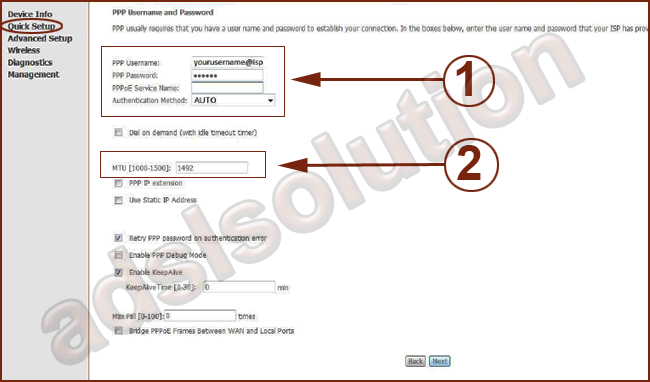
nella schermata successivaspuntiamo le 2 voci "Enable NAT" e "Enable Firewall", come evidenziato nell'immagine sottostante, poi clicchiamo su "Next"
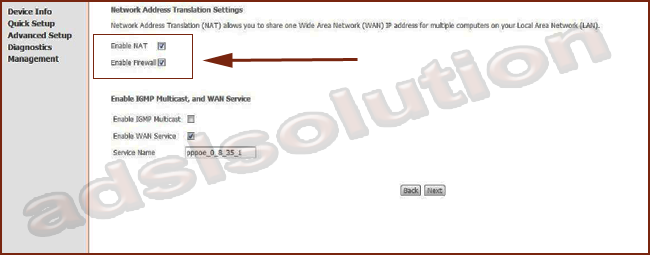
ci troveremo nella schermata di configurazione della rete LAN del nostro modem router wireless Conitech CN405WL54, qui spuntiamo la voce "Enable DHCP Server" e clicchiamo su "Next".
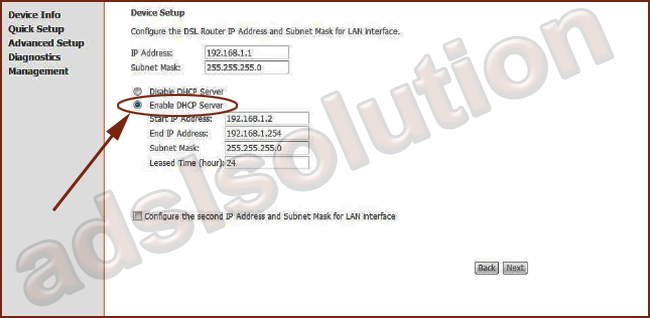
nella schermata successiva dovremo configurare il wireless, qui spuntiamo la voce "Enable Wireless" (Punto 1) e poi su SSID mettiamo il nome che vogliamo dare alla nostra connessione wireless (Punto 2). Infine clicchiamo su "Next"

ora ci troveremo una schermata di riepilogo, clicchiamosu "Save/Reboot"
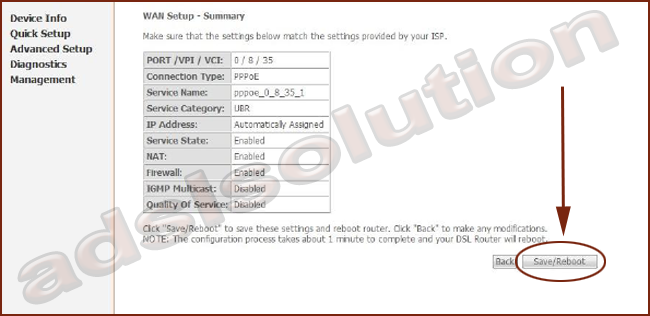
Ora attendiamo che il router si riavvii, se la configurazione ADSL risulta corretta con i parametri forniti dal vostro ISP (Internet Service Provider) potrete effettura la prima connessione con il vostro modem Conitech CN405WL54.
